Projektmanagement
Geführte Demo: Projektmanagement → Zeitleiste → Jira → Risiken → Stakeholder → Power BI → Fazit
⚠️ Achtung: Immersivmodus – die obere Navigation ist in der Demo ausgeblendet.
Hinweis: Die hier gezeigten Projektmanagement-Fähigkeiten habe ich mir eigenständig angeeignet und entwickle sie laufend weiter.
Es handelt sich um ein fiktives Projekt, das ich vollständig selbst erstellt habe – einschließlich aller Daten und Inhalte. Einige Grafiken wurden beispielsweise mit Python generiert.
Ich bin offen für neue Methoden und Tools, um Arbeitsabläufe effizient anzupassen und zu optimieren.
Projektmanagement – Kurzpräsentation
💡 Auf jeder Seite dieser Demo gibt es einen Informationskasten mit meinen Gedanken und Ideen. Antippen oder anklicken, um Details zu sehen.
Die interaktive Zeitleiste strukturiert Phasen, Meilensteine und Fortschritt übersichtlich. Der Ansatz ist flexibel und kann mit weiteren Tools erweitert werden.
Interaktive Zeitleiste
💡 Auf jeder Seite dieser Demo gibt es einen Informationskasten mit meinen Gedanken und Ideen. Antippen oder anklicken, um Details zu sehen.
Jira nutze ich zur Planung und Steuerung. Stichpunkte und Termine werden eingeblendet, damit der Überblick auf einen Blick gelingt. Weitere PM-Tools kann ich jederzeit integrieren.
Planung & Umsetzung in Jira
💡 Auf jeder Seite dieser Demo gibt es einen Informationskasten mit meinen Gedanken und Ideen. Antippen oder anklicken, um Details zu sehen.
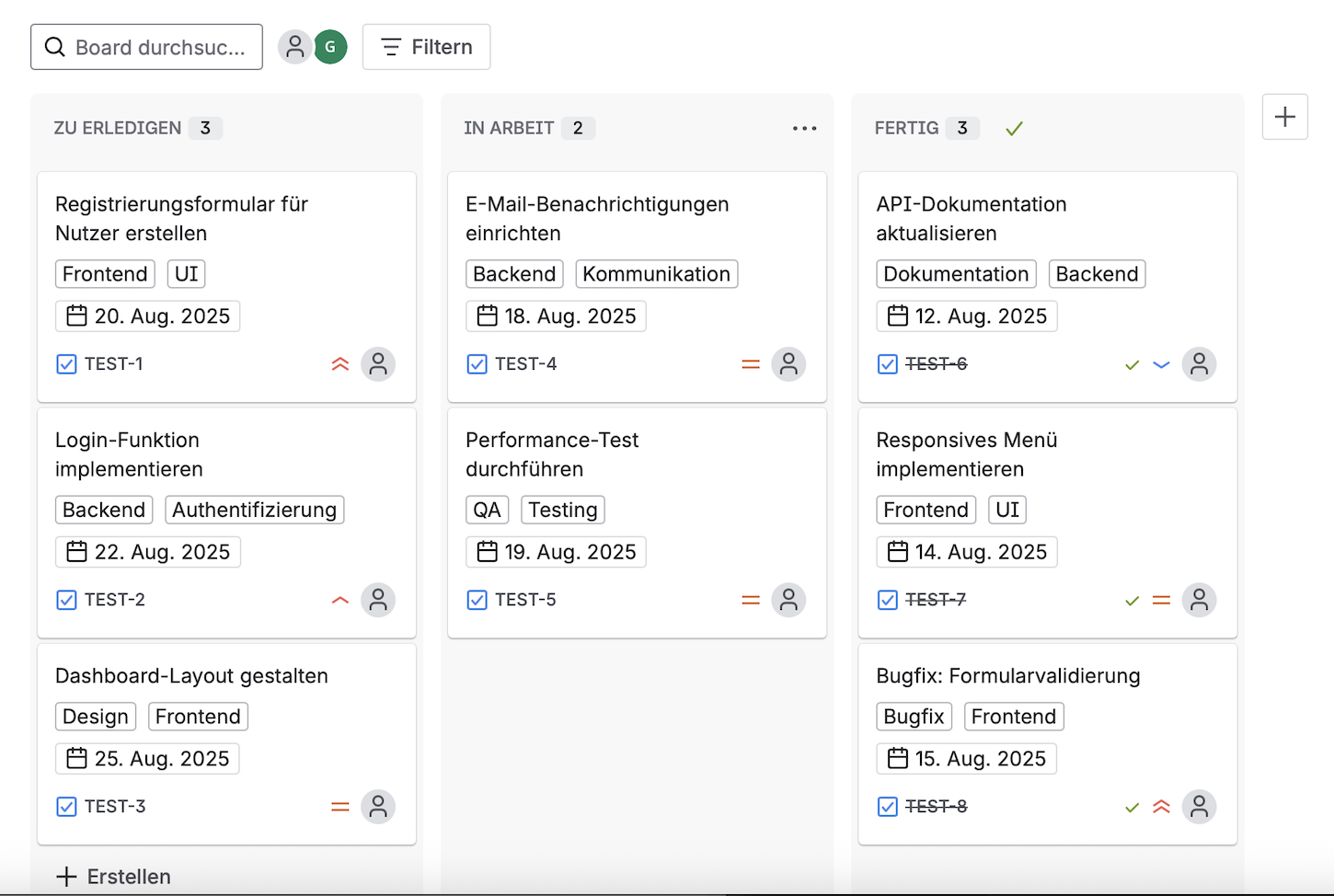
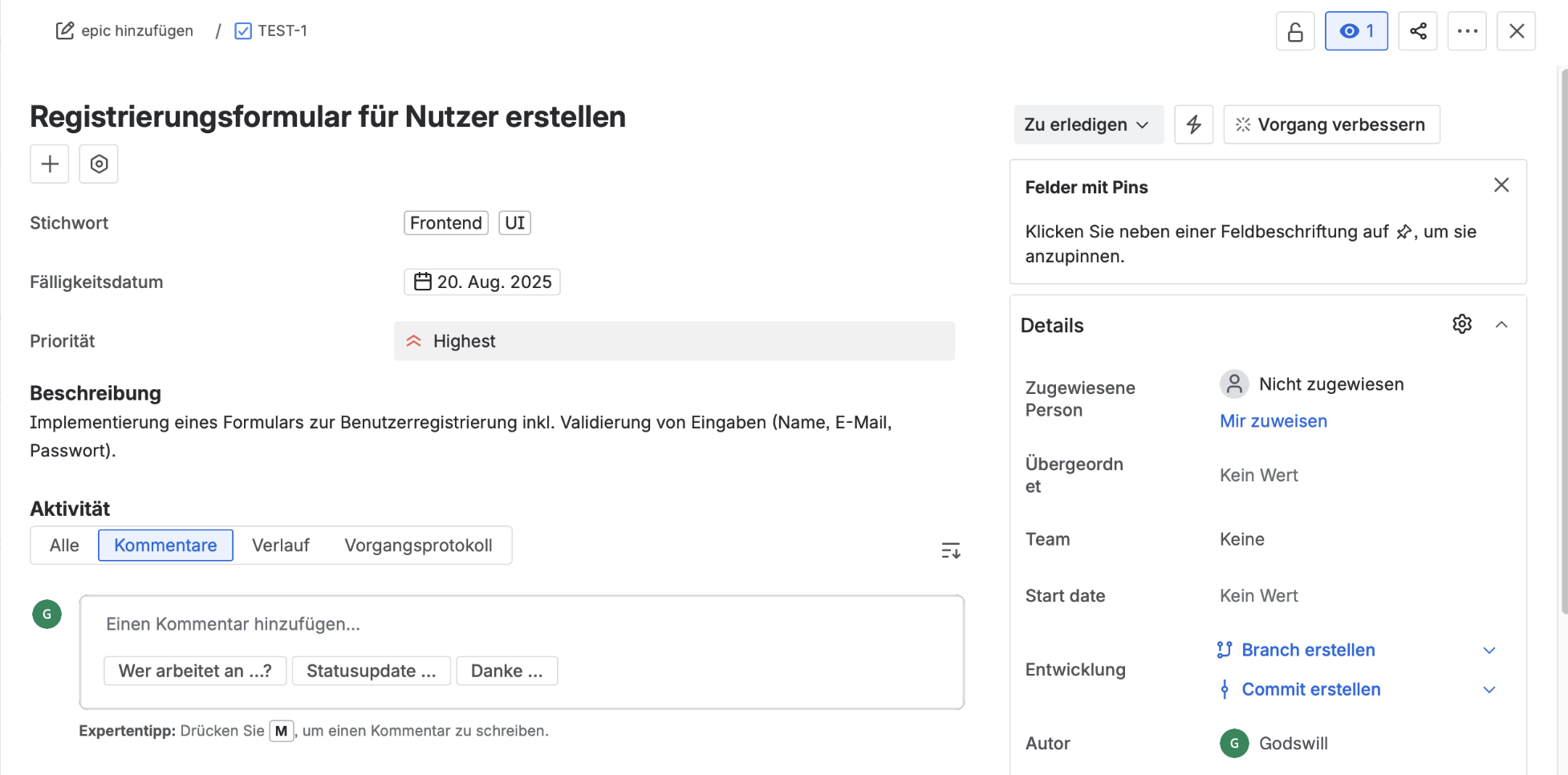
Im Risikomanagement identifiziere, bewerte und priorisiere ich potenzielle Risiken. So lässt sich früh einschätzen, welche Maßnahmen relevant und wie zeitkritisch sie sind.
Risiko‑Management
💡 Auf jeder Seite dieser Demo gibt es einen Informationskasten mit meinen Gedanken und Ideen. Antippen oder anklicken, um Details zu sehen.
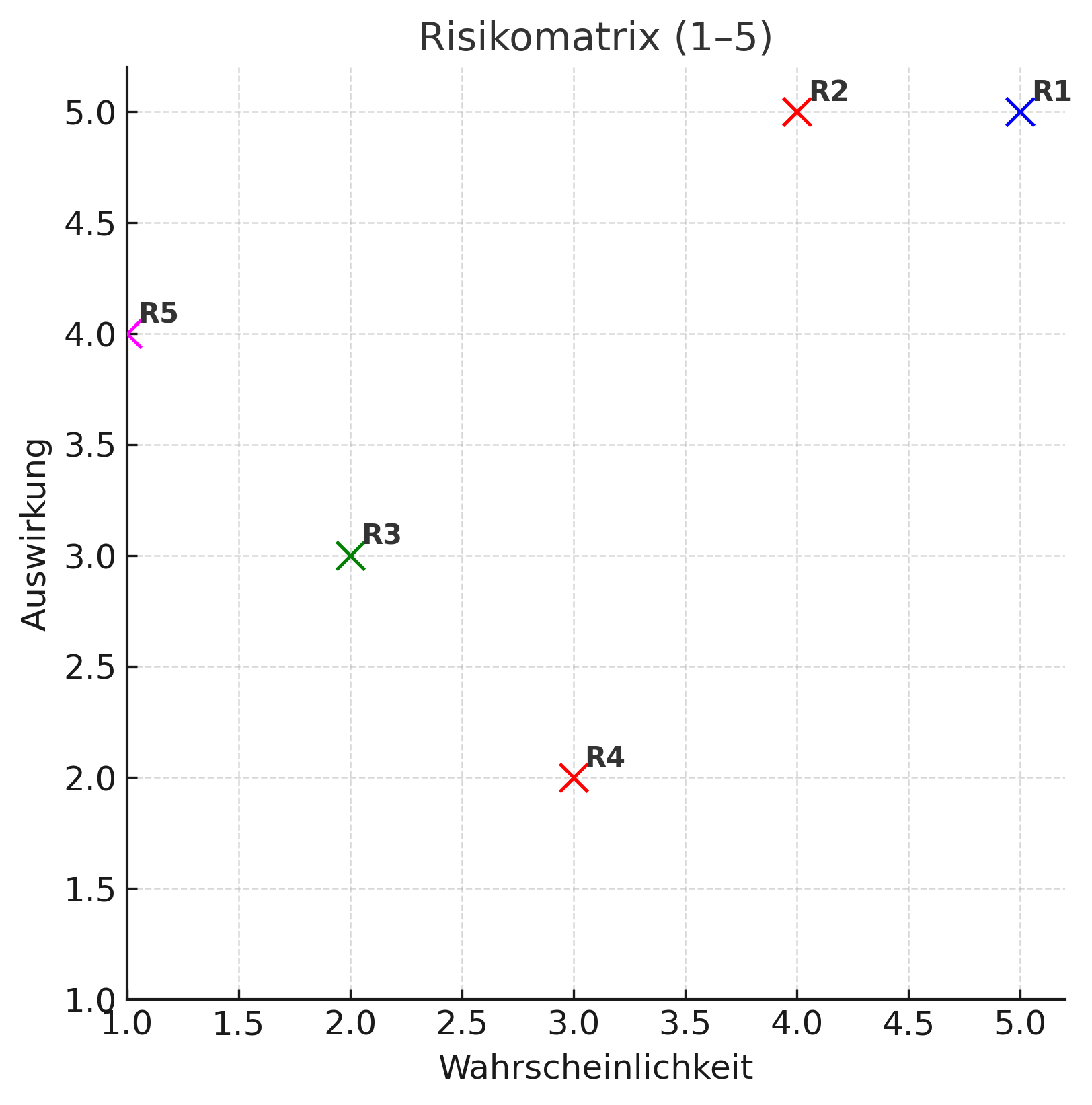
Die Stakeholder‑Analyse stellt sicher, dass Interessen und Erwartungen der Beteiligten verstanden und gezielt in die Planung einbezogen werden.
Stakeholder‑Analyse
💡 Auf jeder Seite dieser Demo gibt es einen Informationskasten mit meinen Gedanken und Ideen. Antippen oder anklicken, um Details zu sehen.
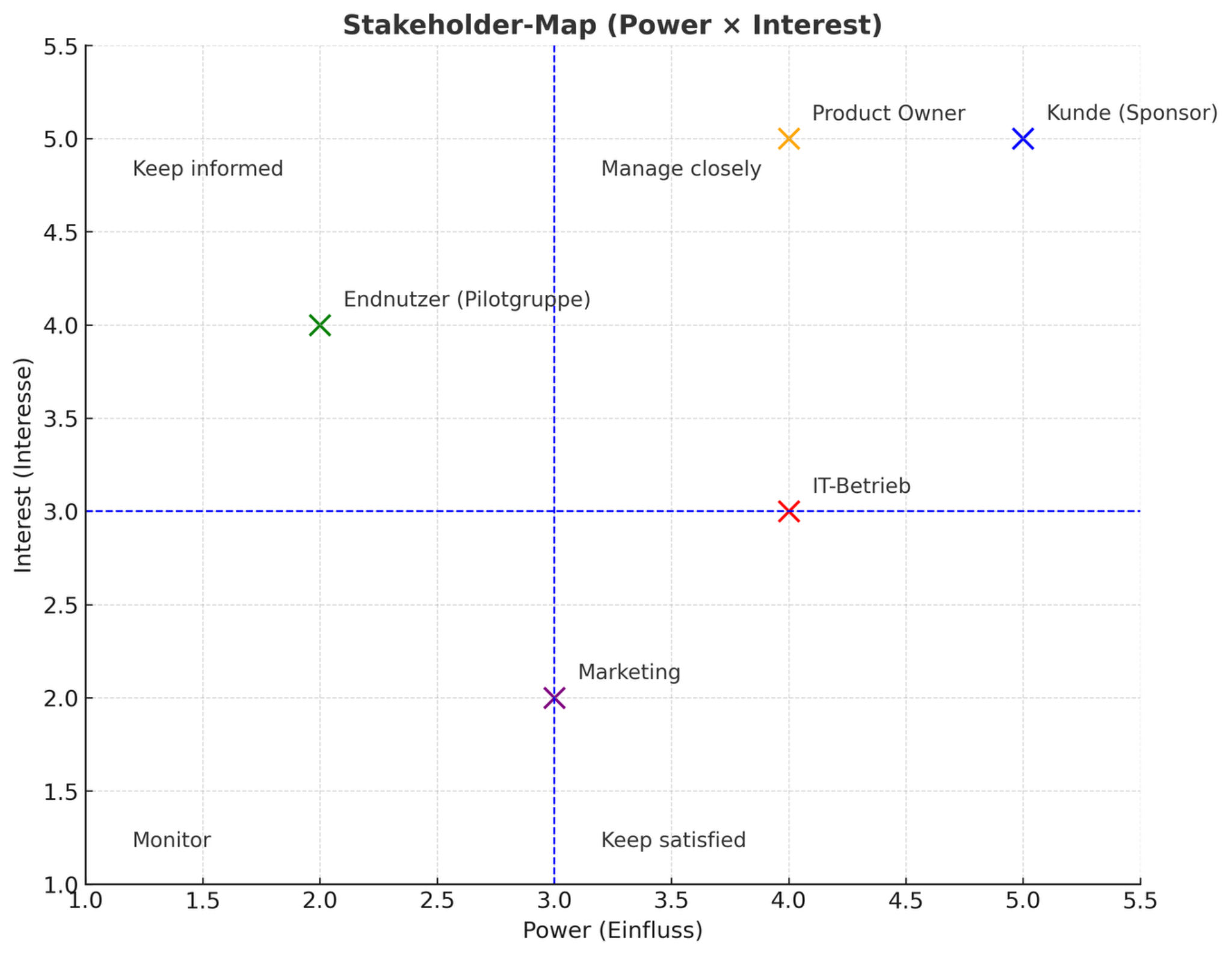
Hier sehen wir eine Übersicht der einzelnen Aufgaben, aufgeteilt in die Kategorien ToDo, InProgress und Done.
Aufgabenübersicht – ToDo, InProgress & Done
💡 Auf jeder Seite dieser Demo gibt es einen Informationskasten mit meinen Gedanken und Ideen. Antippen oder anklicken, um Details zu sehen.
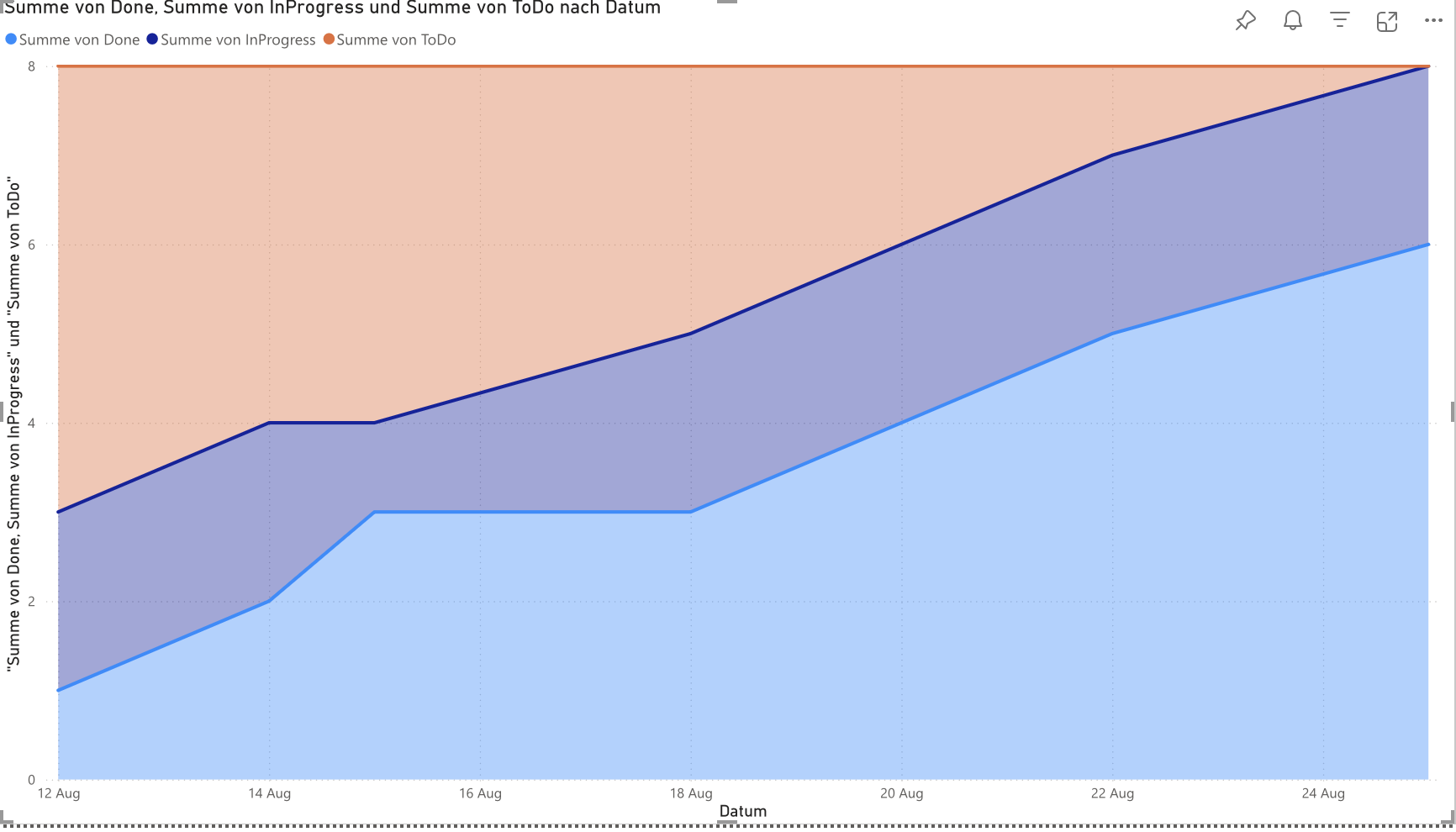
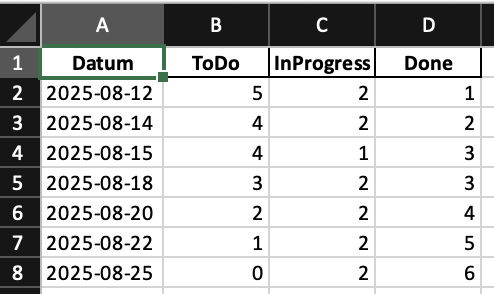
Im nächsten Schritt betrachten wir die Verteilung der erledigten Aufgaben auf die einzelnen Tage.
Tagesleistung – Abgeschlossene Tickets pro Tag
💡 Auf jeder Seite dieser Demo gibt es einen Informationskasten mit meinen Gedanken und Ideen. Antippen oder anklicken, um Details zu sehen.
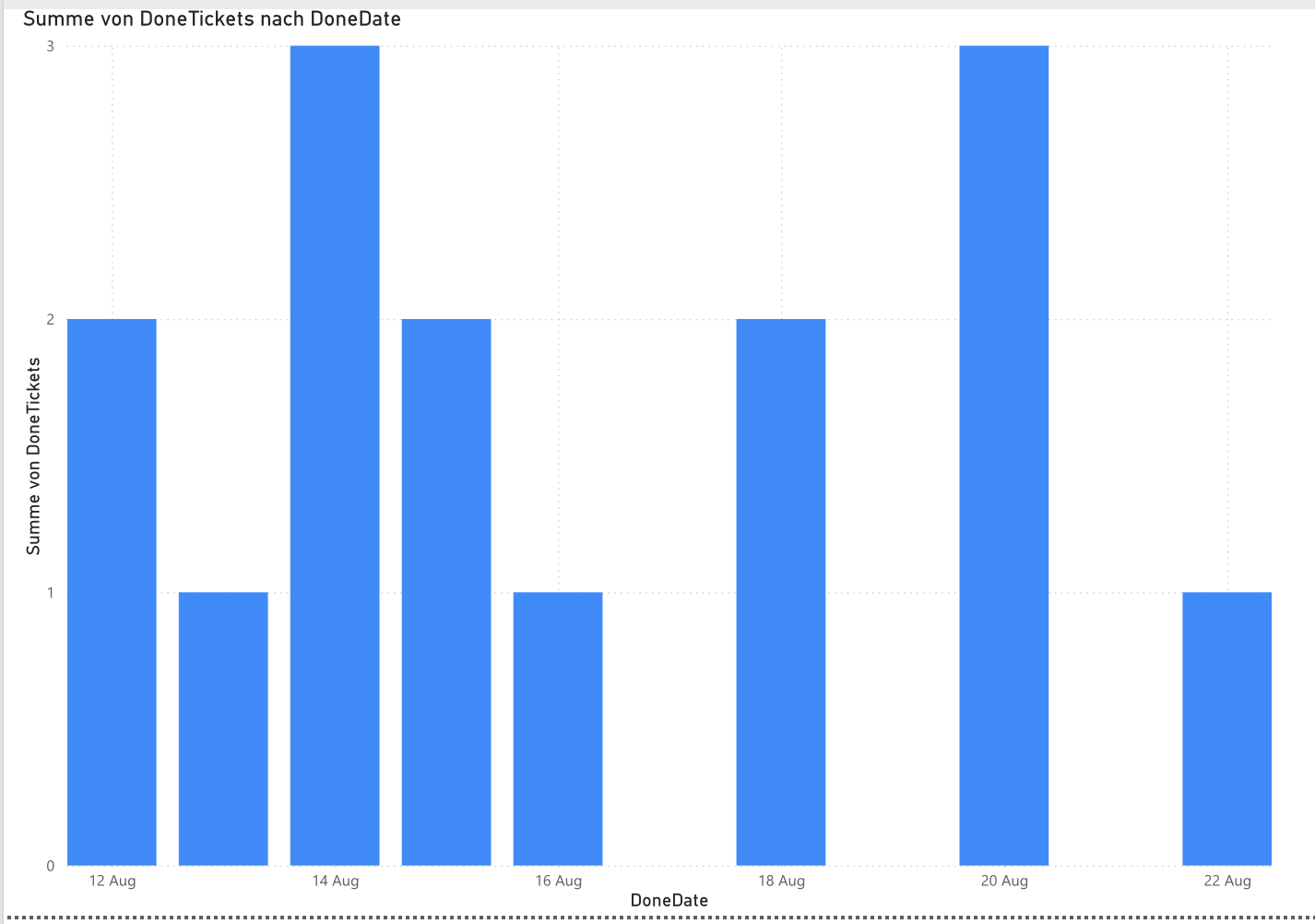
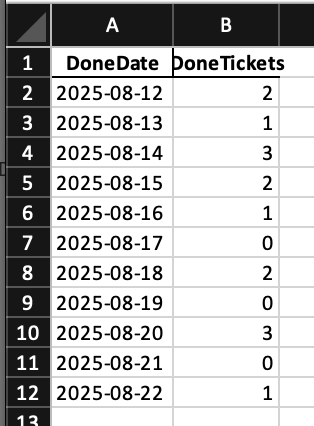
Klassisches Burn-Down mit geplanten Tickets, erledigten Tickets (Done) und verbleibenden Tickets.
Burn-Down-Chart – Geplante vs. Erreichte Tickets
💡 Auf jeder Seite dieser Demo gibt es einen Informationskasten mit meinen Gedanken und Ideen. Antippen oder anklicken, um Details zu sehen.
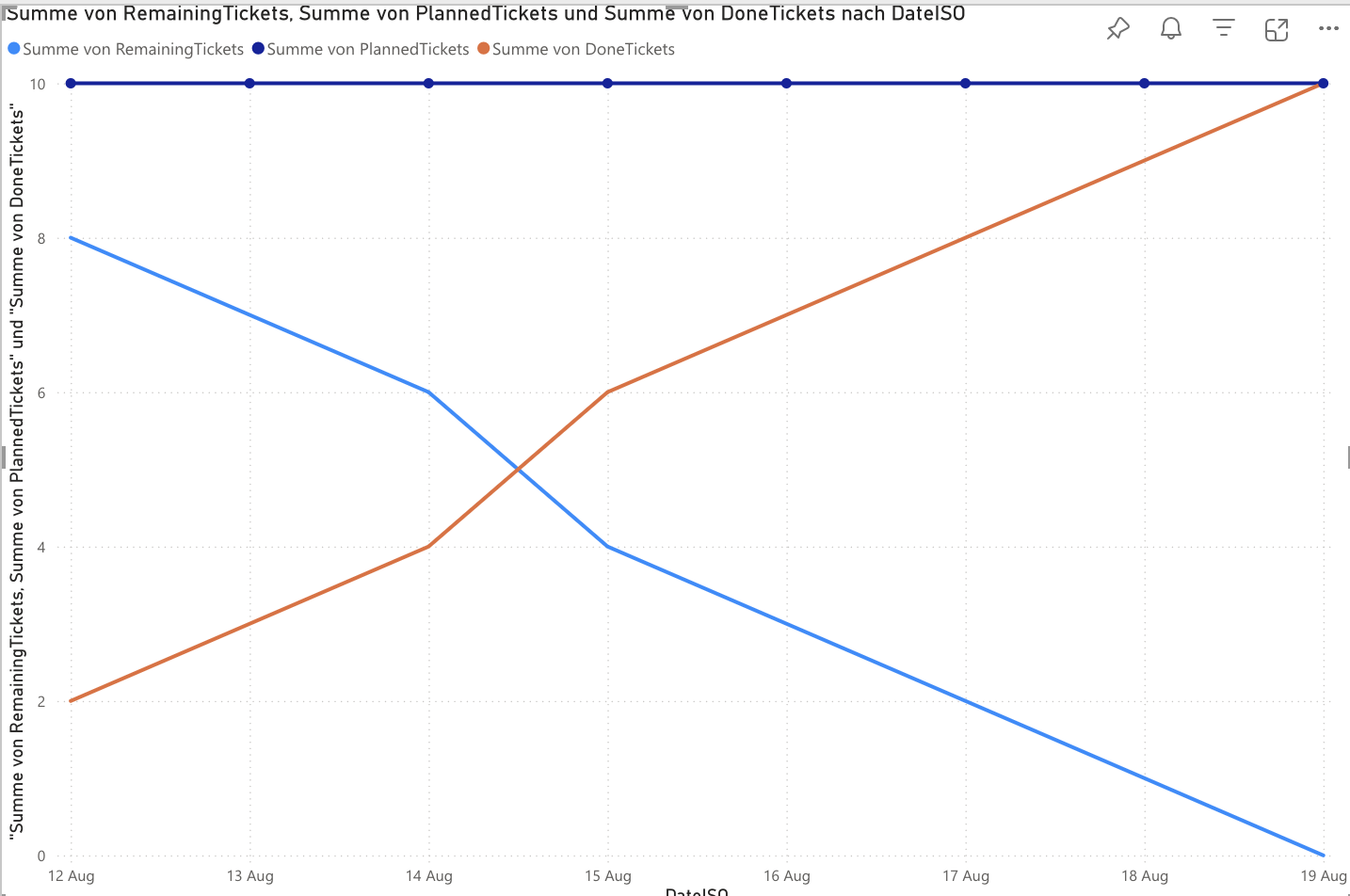
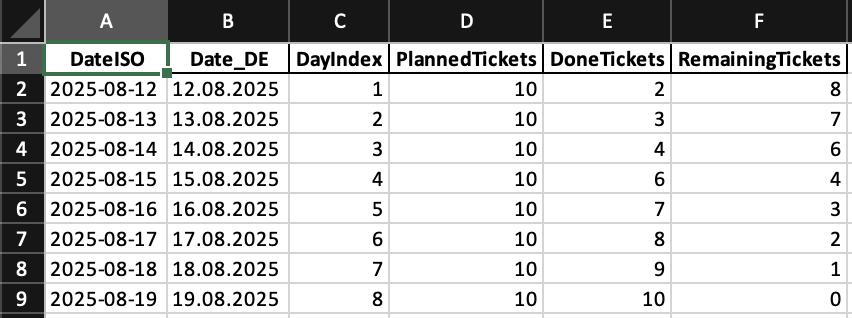
Fazit & Ausblick
💡 Auf jeder Seite dieser Demo gibt es einen Informationskasten mit meinen Gedanken und Ideen. Antippen oder anklicken, um Details zu sehen.
Demonstration meiner Power BI‑, JIRA‑ und Projektmanagement‑Fähigkeiten: Ziel dieser Demo ist es, Organisation, Transparenz und Umsetzungsstärke sichtbar zu machen. Um die Visualisierungen aussagekräftig zu gestalten, habe ich teils erweiterte Datensätze verwendet und die entsprechenden Rohdateien stets mitgegeben.
Aufgrund der Arbeit auf einem MacBook war eine Live‑Demonstration komplexer DAX‑Ausdrücke in Power BI hier nicht möglich. Meine Kenntnisse in Analyse, Datenaufbereitung und Visualisierung baue ich jedoch kontinuierlich aus und setze sie bereits praktisch ein – für messbaren Fortschritt in realen Projekten.